Добавляем блок «Переключатель» в программу
Рука робота Н 25
Тема: Рука робота Н 25
Цель: Программирование модели.
Лабораторная работа «Программирование робота- манипулятора»
Краткие теоретические сведения

 Блок «Средний мотор» - блок «Средний мотор» управляет средним мотором. Вы можете включать или выключать мотор, управлять его уровнем мощности или включать мотор на определенное количество времени или оборотов.
Блок «Средний мотор» - блок «Средний мотор» управляет средним мотором. Вы можете включать или выключать мотор, управлять его уровнем мощности или включать мотор на определенное количество времени или оборотов.
 Блок «Индикатор состояния модуля» - управляет индикатором состояния модуля. Индикатор состояния модуля находится вокруг кнопок управления модулем на лицевой панели модуля EV3. Вы можете сделать индикатор состояния модуля зеленым, оранжевым или красным, выключить его или заставить его мигать.
Блок «Индикатор состояния модуля» - управляет индикатором состояния модуля. Индикатор состояния модуля находится вокруг кнопок управления модулем на лицевой панели модуля EV3. Вы можете сделать индикатор состояния модуля зеленым, оранжевым или красным, выключить его или заставить его мигать.
Блок «Звук» - блок звука издает звук, используядинамик в модуле
 EV3. Вы можете проигрывать записанные звуковые файлы или указать музыкальную ноту или тон.
EV3. Вы можете проигрывать записанные звуковые файлы или указать музыкальную ноту или тон.
Блок «INI» - данный блок позволяет создаватьпрограмму, которую
можно использовать в качестве дополнительной программной части в других программах.
Задача. Программирование манипулятора
Целью данного раздела является приобретение навыкасоздания более сложных программ с большим количеством компонентов. Мы запрограммируем манипулятор выполнять стандартные для себя действия: перемещение предметов в пространстве.
Это позволит понять принцип работы крупных промышленных роботов- аналогов, а также, способ их программирования и управления.
|
|
|
Общую программу обучающиеся выполняют в группах.
Робот- манипулятор
Программа. Перемещение предметов.
Программа заключается в перемещении предметов в заданную позицию. Справа и слева от платформы робота лежит по одному предмету. Робот дожидается команды оператора, которая заключается
В действии нажатия на кнопку: либо «Вверх» - предмет справа, либо «Вниз» - предмет слева. В зависимости от того, какая кнопка будет нажата оператором, робот захватывает предмет и располагает перед собой. Каждое нажатие кнопки оператором сопровождается звуковым
сигналом и соответствующим изображением на экране контроллера.
Выполнение.
Открываем программу LEGO MINDSTORMS Education EV3.
 Выбираем вкладку «Основной набор модели»
Выбираем вкладку «Основной набор модели»

Вкладка «Основной набор модели»Далее выбираем вкладку «Инструкции к модели» и находим справа в списке «Рука робота».
 Вкладка «Рука робота» нажимаем на «Открыть». После этого нам открывается программа, где в правом верхнем углу есть вспомогательное окно, которое имеет три страницы
Вкладка «Рука робота» нажимаем на «Открыть». После этого нам открывается программа, где в правом верхнем углу есть вспомогательное окно, которое имеет три страницы
Окно программы
 Закрываем вспомогательное окно и начинаем программирование.
Закрываем вспомогательное окно и начинаем программирование.
|
|
|
 Заходим в добавляем «Мои блоки»
Заходим в добавляем «Мои блоки»  и выбираем блок «INI» и Открываем программу.
и выбираем блок «INI» и Открываем программу.
 вкладку «Управление операторами»
вкладку «Управление операторами»  , и выбираем блок «Цикл» к блоку «INI» и добавляем.
, и выбираем блок «Цикл» к блоку «INI» и добавляем.
Цикл
После этого во вкладке «Действие»  выбираем блок «Экран» добавляем его в начало цикла и редактируем блок. Нажимаем на строку в правом верхнем углу блока и выбираем из списка «Question mark»
выбираем блок «Экран» добавляем его в начало цикла и редактируем блок. Нажимаем на строку в правом верхнем углу блока и выбираем из списка «Question mark»

Редактирование блока
Во вкладке «Действие»

выбираем блок «Индикатор
состояния модуля»
и добавляем к блоку «Экран»

 Добавление блока «Индикатор состояния модуля»
Добавление блока «Индикатор состояния модуля»
Открываем вкладку «Управление операторами»  и выбираем
и выбираем
блок «Ожидание» и добавляем к блоку «Индикатор состояния модуля». Редактируем блок. Нажимаем на кнопку «Выбор режима» и выбираем «Кнопки управления модулем» - «Сравнение»- «Кнопки управления модулем»

Редактирование блока
 Далее нажимаем на «Набор идентификаторов кнопок модуля» и выбираем кнопки 4 и 5
Далее нажимаем на «Набор идентификаторов кнопок модуля» и выбираем кнопки 4 и 5
 Выбор кнопок реагирования
Выбор кнопок реагирования
Кнопка «Состояние» остается со значением «1». Во вкладке
 «Действие»
«Действие»  выбираем блок «Индикатор состояния модуля»
выбираем блок «Индикатор состояния модуля»
и добавляем к блоку «Ожидание». Редактируем блок. Нажимаем на кнопку «Выбор режима» и выбираем режим «Сброс»
|
|
|
 Выбор режима работы блока
Выбор режима работы блока
Во вкладке «Действие»  выбираем блок «Звук»
выбираем блок «Звук»
и добавляем к блоку «Индикатор состояния модуля». Редактируем блок. Нажимаем на строку и из списка выбираем звук «Air release» Рис. 11.

 Выбор звукового сигнала
Выбор звукового сигнала
После этого во вкладке «Действие»  выбираем блок «Экран»
выбираем блок «Экран»
и 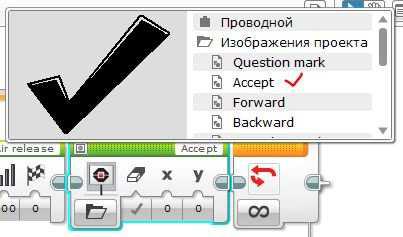 добавляем его к блоку «Звук». Редактируем блок. Нажимаем на строку и из списка выбираем изображение «Accept»
добавляем его к блоку «Звук». Редактируем блок. Нажимаем на строку и из списка выбираем изображение «Accept»
Выбираем тип изображения
Открываем вкладку «Управление операторами»  и выбираем
и выбираем

| блок «Ожидание» | и добавляем к блоку «Экран». Редактируем | |
| блок. Нажимаем на кнопку «Выбор режима» | и выбираем «Кнопки | |
| управления модулем»- «Сравнение»- «Кнопки | управления модулем» | |

Редактирование блока
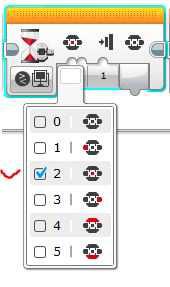 Далее нажимаем на «Набор идентификаторов кнопок модуля» и выбираем кнопку 2
Далее нажимаем на «Набор идентификаторов кнопок модуля» и выбираем кнопку 2
Выбор кнопок реагирования
Кнопка «Состояние» остается со значением «1». Далее во
вкладке «Управление операторами»  выбираем блок
выбираем блок
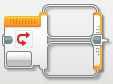
«Переключатель»
 блоку «Ожидание»
блоку «Ожидание»
и добавляем его в цикл к последнему
|
|
|
Добавляем блок «Переключатель» в программу
Далее редактируем блок «Переключатель». Нажимаем на кнопку «Режим» и выбираем «Числовое значение».
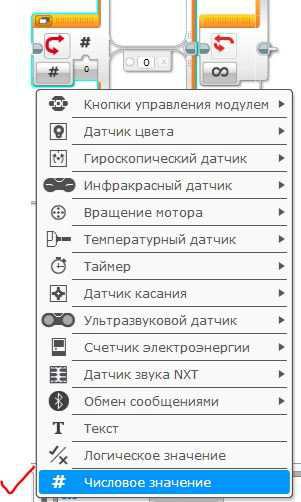
Редактирование блока
После этого в верхнюю ячейку добавляем блоки «Экран» и «Большой мотор»

Дата добавления: 2020-12-22; просмотров: 117; Мы поможем в написании вашей работы! |

Мы поможем в написании ваших работ!
